Snapseed est une application puissante de retouche photo qui te propose une multitude de possibilités créatives. Grâce aux fonctionnalités d'édition non destructives, tu peux suivre à tout moment les modifications que tu as apportées à ton image. Dans ce guide, je vais te montrer en détail comment travailler efficacement sur une image avec Snapseed, qui montre une église dans le noir. Tu apprendras comment ajuster tes paramètres et optimiser ton image selon tes souhaits.
Principales conclusions
- Snapseed permet un travail non destructif, de sorte que les modifications peuvent être annulées à tout moment.
- L'application propose une variété d'outils tels que la luminosité, le contraste, la netteté et les corrections de couleur.
- Tu peux enregistrer des préréglages et les appliquer à d'autres images, ce qui te fait gagner du temps lors de la retouche.
Guide étape par étape
Tout d'abord, ouvre l'application Snapseed sur ton smartphone. J'ai déjà importé une image de Marco montrant l'église dans l'application. Commençons directement l'édition.

Quand tu regardes l'image, tu remarques qu'elle est un peu froide à la sortie de l'appareil photo. Pour suivre les ajustements effectués, clique sur la fonction « Voir les modifications ». Cela te montre un aperçu des corrections apportées à cette image.
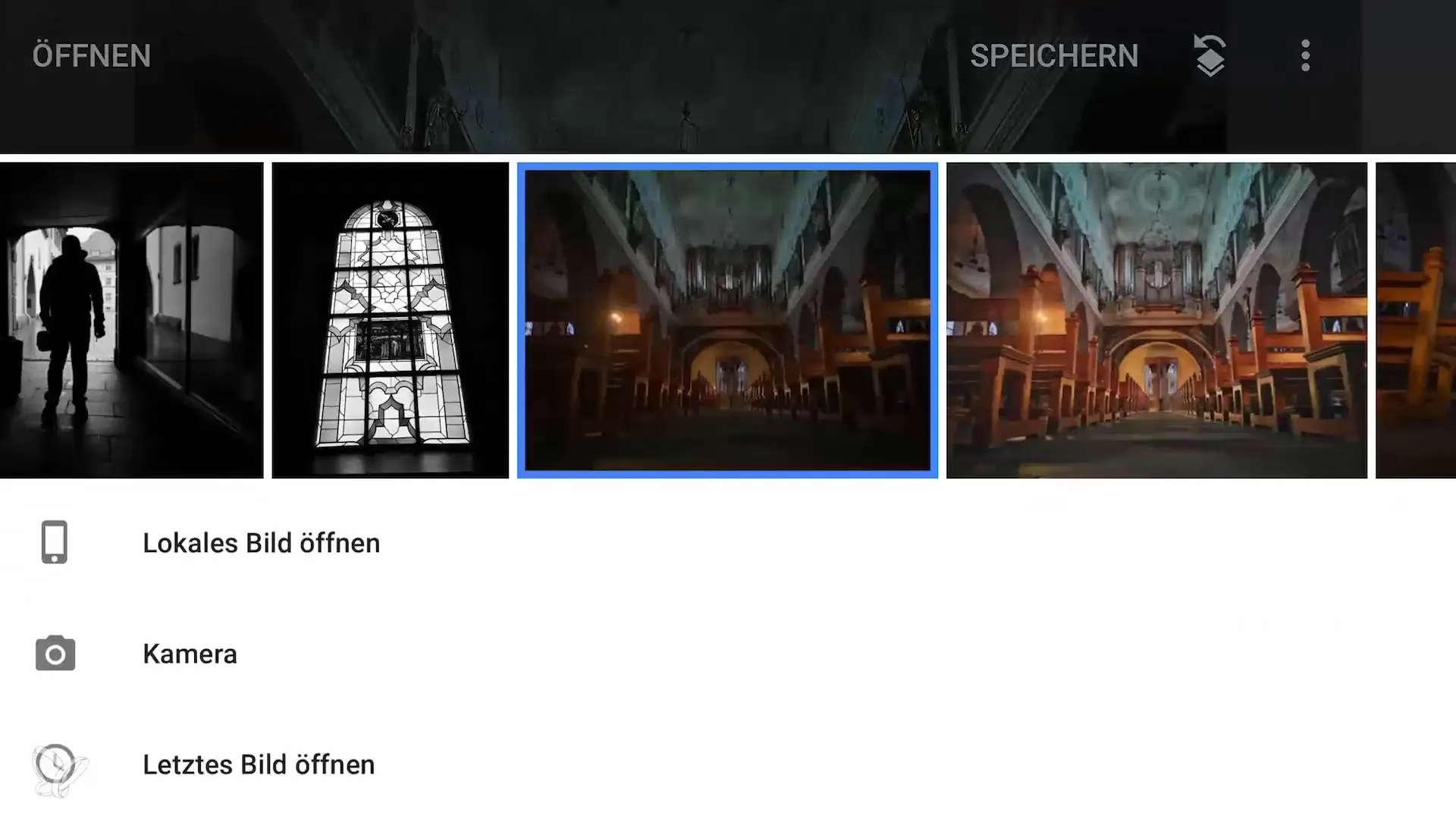
Appuie maintenant sur « Original » pour voir l'image non retouchée directement de l'appareil photo. Fais attention à la façon dont les modifications améliorent visiblement l'image.

Dans l'étape suivante, clique sur « Réglage fin ». Ici, tu peux ajuster la luminosité et la chaleur de l'image. D'abord, fais glisser le curseur des lumières vers le haut ; cela mettra en valeur les zones plus claires de l'image.

Teste maintenant la chaleur de l'image. Si la valeur actuelle ne te convient pas, tu peux la modifier pour rendre l'image plus fraîche. Si cela te plaît, clique sur Confirmer, sinon appuie sur Annuler pour revenir aux ajustements précédents.
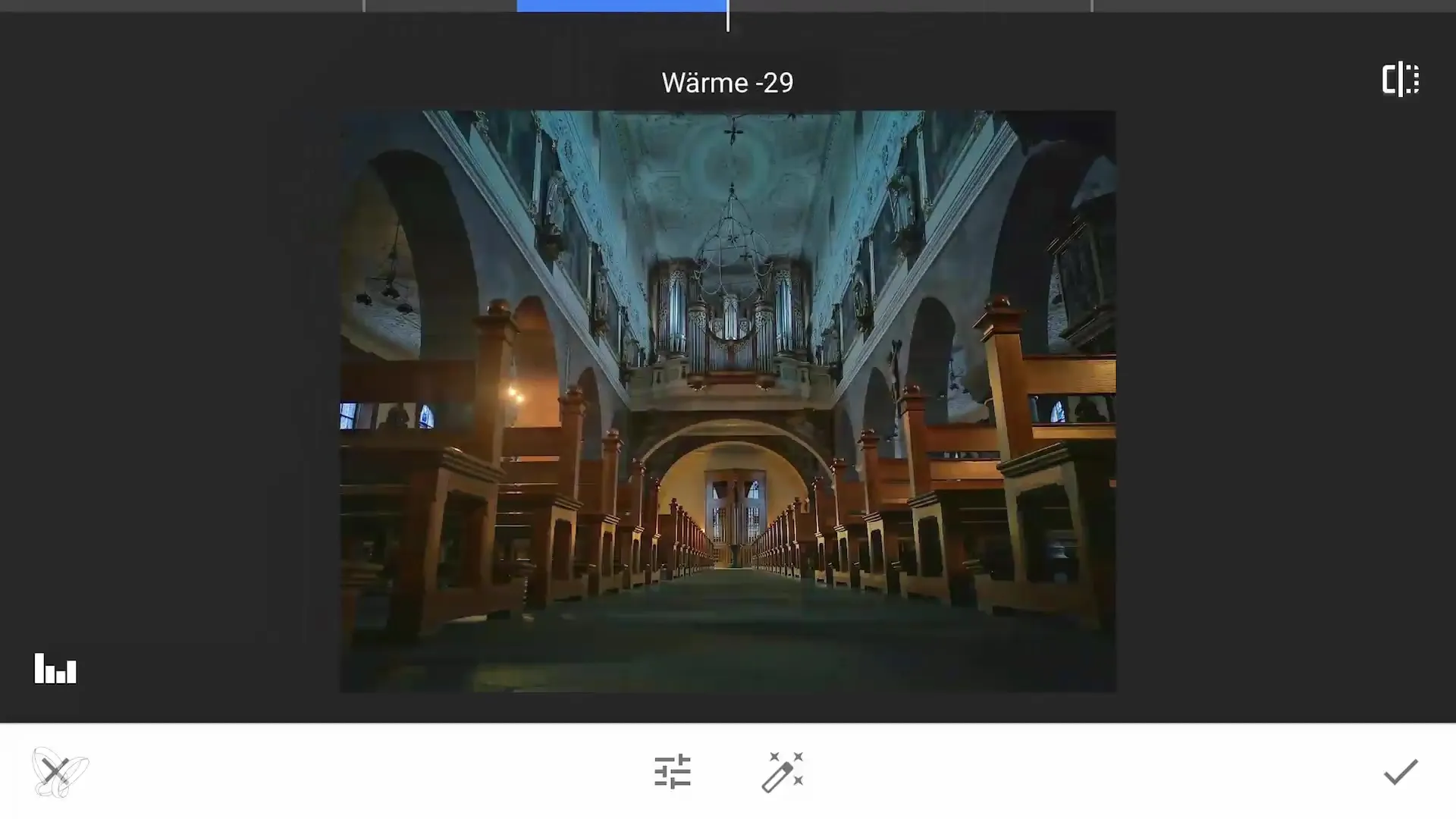
Ensuite, nous allons ajuster les détails de l'image en augmentant la netteté. En regardant l'image, tu peux voir la différence entre la netteté et le flou dans l'image. Le renforcement de la netteté doit être subtil, car trop de netteté rend l'image non naturelle.
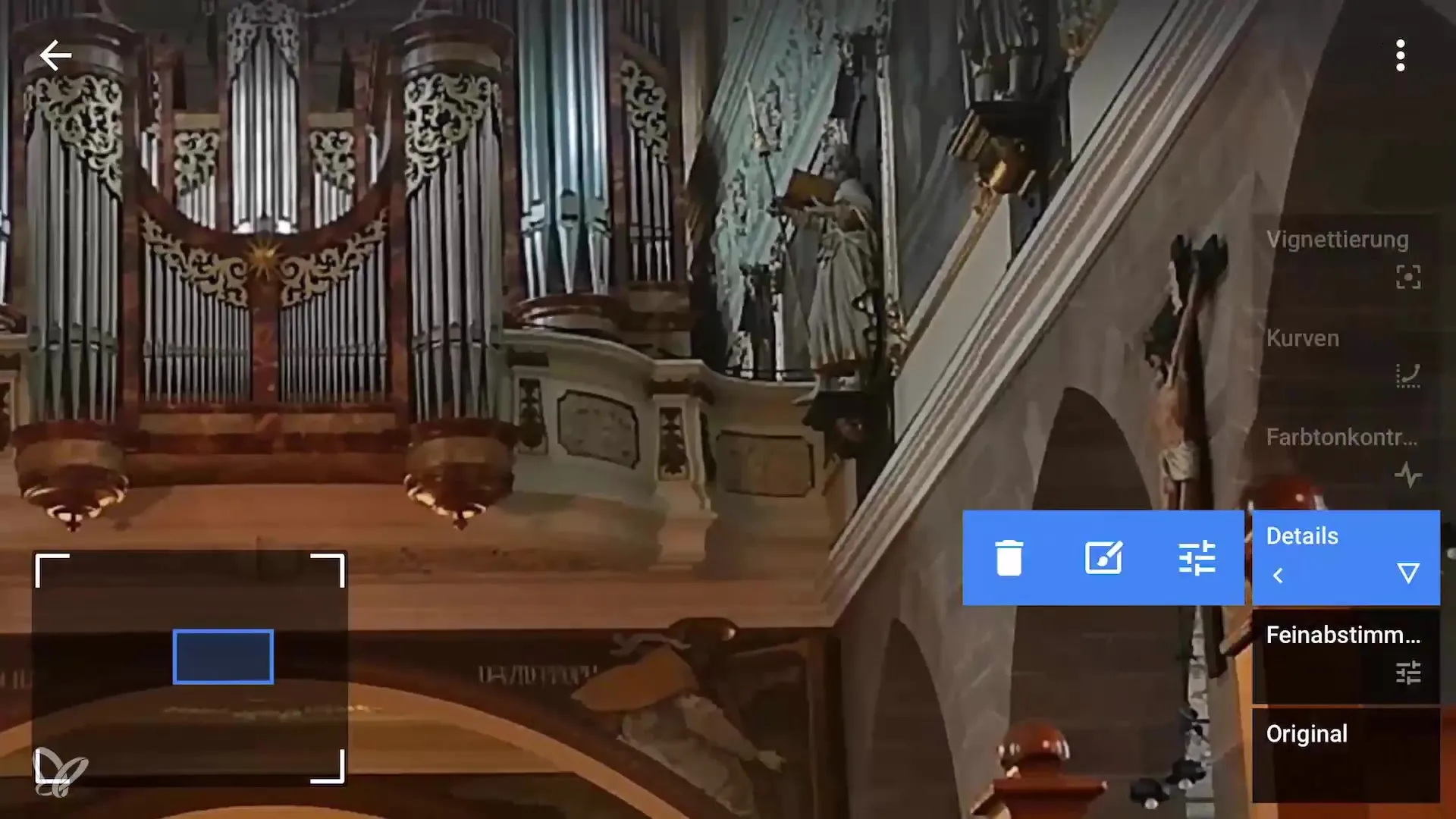
Maintenant, passons aux contrastes de couleur. Tu peux également faire des ajustements minimes ici. Pour voir comment les nuances de gris ont changé, fais glisser le curseur des contrastes de couleur.

Un autre point utile est la courbe de tonalité. Clique dessus et observe comment le look général de l'image change. Vérifie si l'ajustement correspond à ton style souhaité.

Si tu le souhaites, tu peux également essayer des préréglages. Ces réglages préconfigurés t'aideront à trouver rapidement un look qui te plaît. Clique sur les différents préréglages et teste celui qui te convient le mieux.
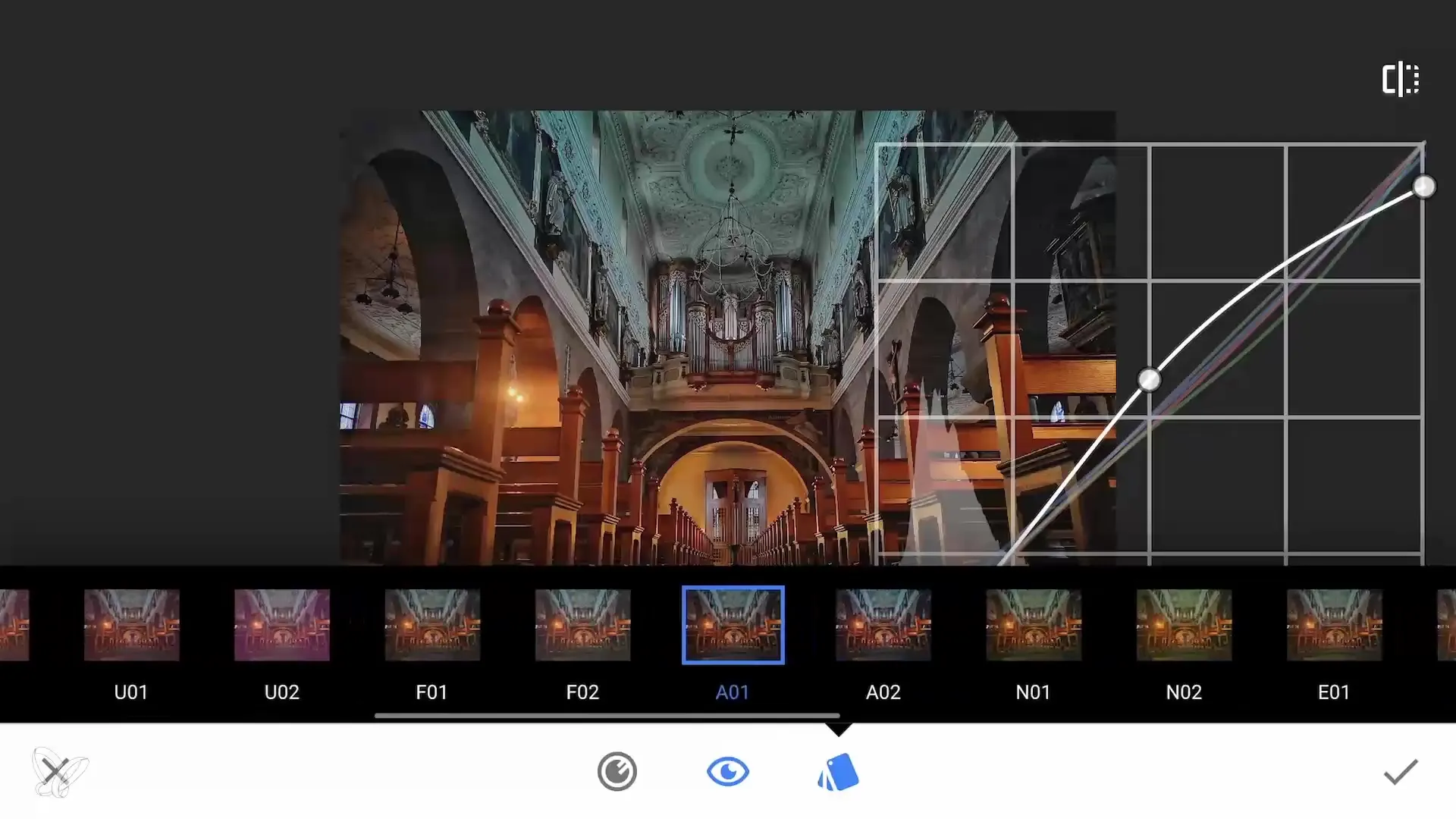
As-tu trouvé un look que tu aimerais enregistrer ? Clique simplement sur « Enregistrer le look », donne un nom à ton nouveau préréglage et tu l'as sauvegardé pour de futures images.
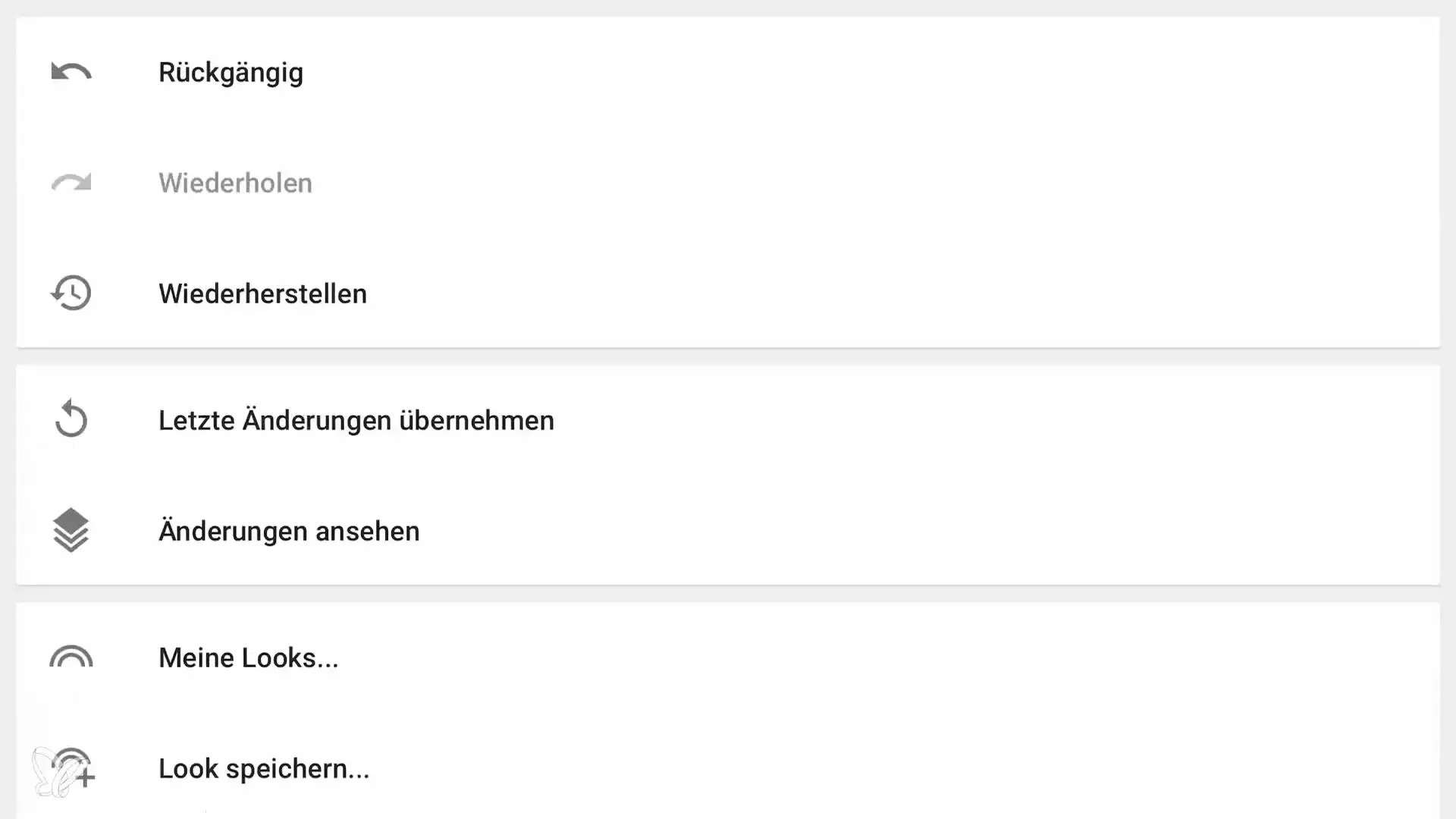
Pour finir, appliquons une vignette pour diriger l'accent davantage sur le visage de l'église. Elle sera éclaircie au centre et assombrie vers l'extérieur. Joue avec le curseur de rayon pour obtenir l'effet optimal.

Tu as maintenant passé tous les étapes essentielles de la retouche. Fais attention à ne pas trop exploiter la qualité de ton image, surtout lorsque tu travailles avec des photos de smartphone.
J'espère que ce guide t'aidera à tirer le meilleur parti de tes images. Expérimente avec les différentes options dans Snapseed et trouve ton style personnel.
Résumé – Photographie sur smartphone et retouche d'image – Église dans l'obscurité avec Snapseed
Snapseed est un outil puissant de retouche d'image qui te permet de travailler de manière non destructive. Tu as appris comment ajuster des réglages, enregistrer des préréglages et améliorer la qualité de l'image. Utilise ces conseils pour créer des photos impressionnantes !
Questions fréquentes
Comment puis-je voir les modifications dans Snapseed ?Appuie sur « Voir les modifications » pour voir tous les ajustements effectués.
Puis-je annuler les modifications apportées à mon image ?Oui, c'est possible car Snapseed est une application de retouche photo non destructive.
Comment enregistrer des préréglages dans Snapseed ?Sélectionne le préréglage qui te plaît, appuie sur « Enregistrer le look » et nomme le préréglage.


